Οι επιθέσεις ιών και κακόβουλου λογισμικού είναι γνωστές αιτίες αυτού του σφάλματος ενημέρωσης
- Αυτόματη επανεκκίνηση του Windows Server με κωδικό αιτιολογίας: 0x80020010 εμφανίζεται κατά τη διαδικασία του Windows Update.
- Το σφάλμα μπορεί να προκύψει λόγω προβλημάτων με το χρονόμετρο ενημέρωσης χρονοδιαγράμματος και κατεστραμμένων αρχείων συστήματος.
- Η εκτέλεση του εργαλείου αντιμετώπισης προβλημάτων ενημέρωσης των Windows και η προσαρμογή της διαμόρφωσης των Αυτόματων ενημερώσεων είναι βιώσιμες επιλογές για την αντιμετώπιση προβλημάτων.
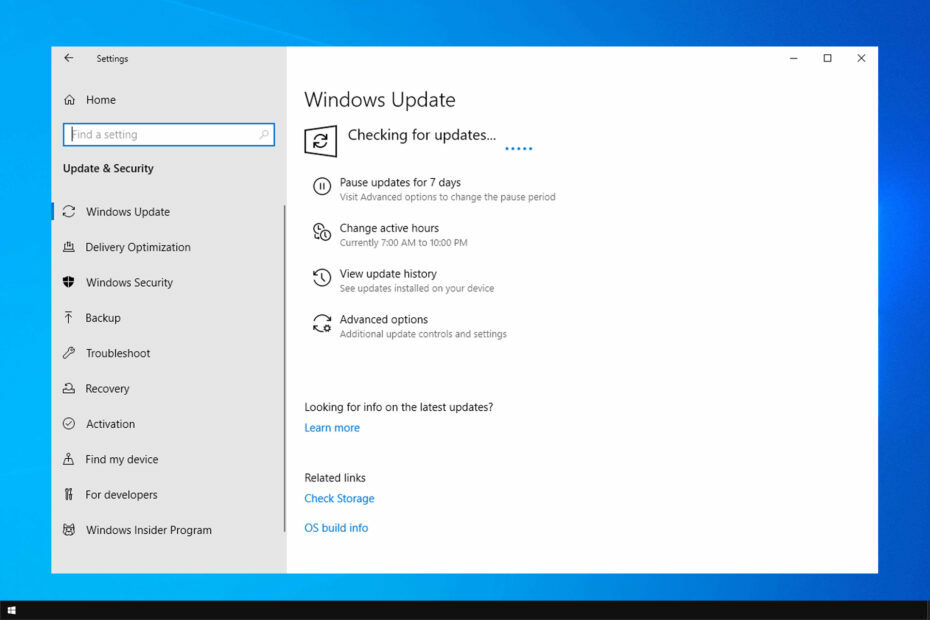
ΧΕΓΚΑΤΑΣΤΑΣΗ ΚΑΝΟΝΤΑΣ ΚΛΙΚ ΣΤΟ ΑΡΧΕΙΟ ΛΗΨΗΣ
Οι αποτυχίες ενημέρωσης των Windows μπορεί να είναι ενοχλητικές! Με το Fortect, θα απαλλαγείτε από σφάλματα που προκαλούνται από αρχεία που λείπουν ή είναι κατεστραμμένα μετά από μια ενημέρωση. Το βοηθητικό πρόγραμμα διατηρεί ένα αποθετήριο των αρχικών εκδόσεων αρχείων συστήματος των Windows και χρησιμοποιεί έναν αντίστροφο αλγόριθμο για να ανταλλάξει τις κατεστραμμένες με καλές.
- Κατεβάστε το Fortect και εγκαταστήστε το στον υπολογιστή σας.
- Ξεκινήστε τη διαδικασία σάρωσης του εργαλείου για να αναζητήσετε κατεστραμμένα αρχεία που είναι η πηγή των προβλημάτων.
- Κάντε δεξί κλικ Ξεκινήστε την επισκευή για την επίλυση προβλημάτων ασφάλειας και απόδοσης του υπολογιστή σας.
- Το Fortect έχει ληφθεί από 0 αναγνώστες αυτόν τον μήνα.
Ορισμένοι από τους αναγνώστες μας έχουν αναφέρει ότι αντιμετωπίζουν το σφάλμα 0x80020010 κατά τη διάρκεια μιας διαδικασίας του Windows Update. Το σφάλμα παρουσιάζεται όταν οι διακομιστές Windows επανεκκινούνται εκτός προγράμματος, παρά την προδιαγραφή της πολιτικής ομάδας. Ωστόσο, αυτός ο οδηγός θα συζητήσει τις βασικές διορθώσεις για το σφάλμα.
Επίσης, έχουμε έναν ολοκληρωμένο οδηγό για το Σφάλμα Windows Update 0xc1900401 και τρόποι επίλυσής του στα Windows 11.
Τι προκαλεί το σφάλμα 0x80020010 του Windows Update;
Το σφάλμα 0x80020010 Windows Update μπορεί να προκύψει για λόγους όπως:
- Ζητήματα με στοιχεία ενημέρωσης παραθύρου – Πολλά στοιχεία είναι υπεύθυνα για τη διαδικασία ενημέρωσης. Εάν δεν είναι άθικτα ή δεν είναι προσβάσιμα, μπορεί να προκληθούν σφάλματα. Μπορείς επισκευάστε τα στοιχεία του Windows Update ακολουθώντας τα βήματα σε αυτόν τον οδηγό.
- Τα αρχεία συστήματος είναι κατεστραμμένα - Οταν έχεις κατεστραμμένα αρχεία συστήματος που είναι απαραίτητα για την ενημέρωση, ενδέχεται να εμποδίσουν τη διαδικασία και να οδηγήσουν σε σφάλμα ενημέρωσης.
- Ζητήματα με ένασύνδεση στο Internet – Μπορείτε επίσης να αντιμετωπίσετε τη συνεχή αποτυχία του Windows Update εάν δεν έχετε σταθερή σύνδεση στο Διαδίκτυο ή εάν υπάρχει συμφόρηση δικτύου.
- Ιός και κακόβουλο λογισμικό – Οι ιοί και η μόλυνση από κακόβουλο λογισμικό στον υπολογιστή μπορεί να προκαλέσουν δυσλειτουργία και να είναι απρόσιτος. Ωστόσο, μπορεί να κάνει επανεκκίνηση των διακομιστών των Windows παρά την πολιτική ομάδας που καθορίζει Λήψη και Ειδοποίηση για εγκατάσταση.
Οι παράγοντες που αναφέρονται παραπάνω ενδέχεται να διαφέρουν σε διαφορετικούς υπολογιστές. Ανεξάρτητα από αυτό, θα σας οδηγήσουμε σε αποτελεσματικές διορθώσεις για να επιλύσουμε το σφάλμα.
Πώς μπορώ να διορθώσω το σφάλμα 0x80020010 του Windows Update;
Προτού επιχειρήσετε οποιαδήποτε σύνθετα βήματα αντιμετώπισης προβλημάτων, ακολουθήστε τα εξής:
- Εκτελέστε σάρωση προστασίας από ιούς για να αφαιρέσετε κακόβουλο λογισμικό από τη συσκευή σας.
- Ενεργοποιήστε τον δρομολογητή σας και επανασυνδέστε το δίκτυό σας.
- Επανεκκινήστε τα Windows σε ασφαλή λειτουργία και ελέγξτε αν το σφάλμα 0x80020010 παραμένει.
Εάν δεν μπορείτε να επιλύσετε το σφάλμα, προχωρήστε με τις παρακάτω λύσεις:
1. Εκτελέστε το πρόγραμμα αντιμετώπισης προβλημάτων του Windows Update
- Τύπος Windows + Εγώ κλειδί για να ανοίξετε το Ρυθμίσεις εφαρμογή.
- Κάντε κλικ στο Ενημέρωση & Ασφάλεια.
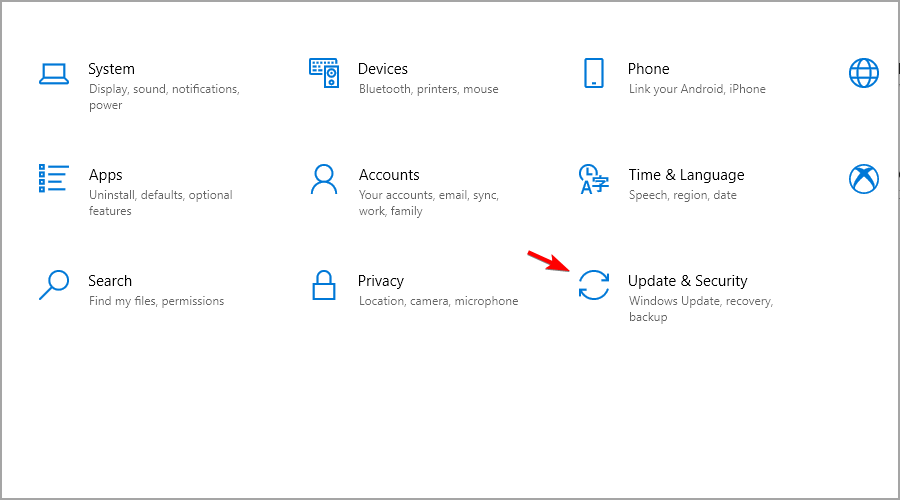
- Επιλέγω Αντιμετώπιση προβλημάτων, μετά κάντε κλικ στο Πρόσθετα εργαλεία αντιμετώπισης προβλημάτων κουμπί.

- Παω σε Ενημερωμένη έκδοση για Windowsκαι κάντε κλικ στο Εκτελέστε το εργαλείο αντιμετώπισης προβλημάτων.
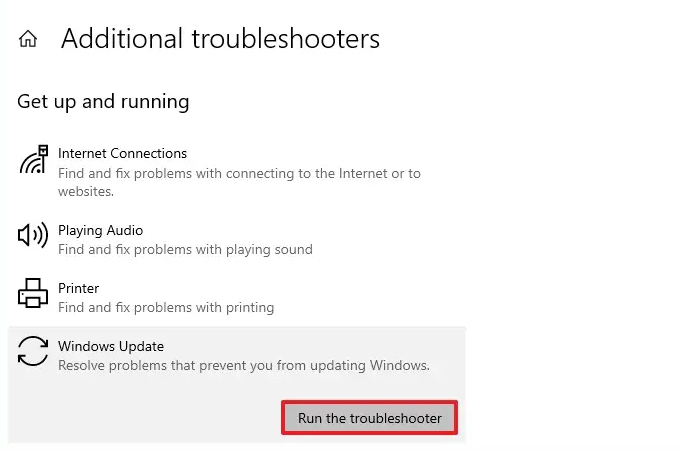
- Περιμένετε να ολοκληρωθεί η διαδικασία αντιμετώπισης προβλημάτων του Windows Update και επανεκκινήστε τον υπολογιστή σας.
Το εργαλείο αντιμετώπισης προβλημάτων θα επιλύσει ζητήματα που επηρεάζουν τις εγκατεστημένες ενημερώσεις των Windows. Μη διστάσετε να ελέγξετε για τρόπους εκτελέστε το πρόγραμμα αντιμετώπισης προβλημάτων του Windows Update στα Windows 11 για πιο λεπτομερή βήματα.
Ωστόσο, έχετε έναν εναλλακτικό τρόπο αντιμετώπισης προβλημάτων του λειτουργικού σας συστήματος και εντοπισμού των τρεχόντων ζητημάτων που καθορίζουν αυτό το σφάλμα ενημέρωσης στη συσκευή σας.
2. Επαναφέρετε τα στοιχεία του Windows Update
- Κάντε αριστερό κλικ στο Αρχή κουμπί, πληκτρολόγηση cmd και κάντε δεξί κλικ στη Γραμμή εντολών. Επίλεξε το Εκτελέστε ως διαχειριστής επιλογή.

- Κάντε κλικ Ναί στο Ελεγχος λογαριασμού χρήστη προτροπή.
- Αντιγράψτε και επικολλήστε τις παρακάτω εντολές και πατήστε Εισαγω μετά από κάθε ένα:
καθαρή στάση wuauservnet stop cryptSvcbits καθαρού τερματισμούnet stop msiserver
- Στη συνέχεια, πληκτρολογήστε τα παρακάτω και πατήστε Εισαγω μετά από κάθε εντολή:
ren C:\Windows\SoftwareDistribution SoftwareDistribution.oldren C:\Windows\System32\catroot2 Catroot2.old - Τέλος, πληκτρολογήστε τα παρακάτω και πατήστε Εισαγω:
καθαρή εκκίνηση wuauservκαθαρή εκκίνηση cryptSvcκαθαρά bits έναρξηςnet start msiserver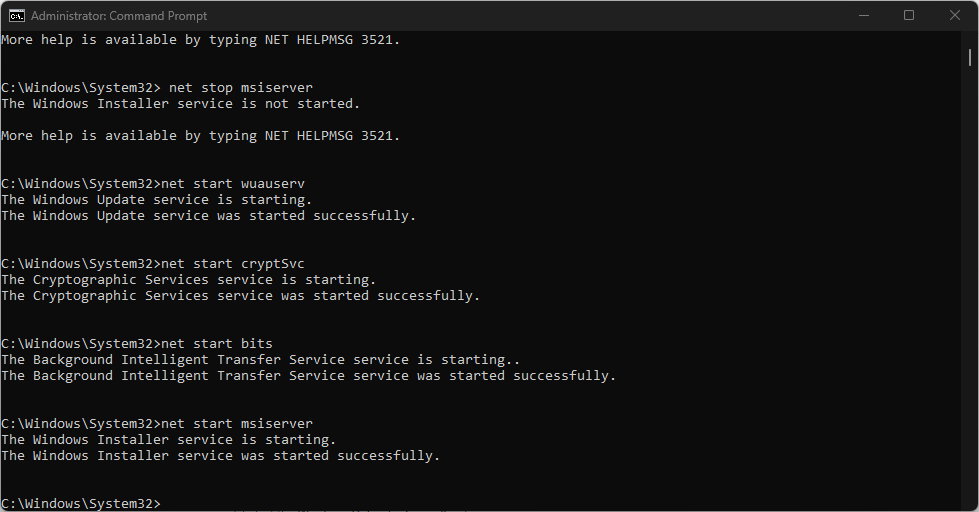
- Βγείτε από τη γραμμή εντολών και επανεκκινήστε τον υπολογιστή σας για να δείτε εάν το σφάλμα 0x80020010 παραμένει.
Τα παραπάνω βήματα θα διορθώσουν το δυσλειτουργικό στοιχείο ενημέρωσης που προκαλεί το σφάλμα ενημέρωσης 0x80020010.
Διαβάστε το άρθρο μας αν συναντήσετε προβλήματα με την εκτέλεση της γραμμής εντολών ως διαχειριστής στα Windows 11.
- Πρόγραμμα οδήγησης ASIO για Windows 10: Πώς να κάνετε λήψη και εγκατάσταση
- AMDRSServ.exe: Τι είναι και πώς να το διορθώσετε σε 7 εύκολα βήματα
- Το Patch Tuesday του Απριλίου 2023 έρχεται με διορθώσεις για 97 CVE
- 0xc8000444 Σφάλμα Windows Update: Πώς να το διορθώσετε
3. Διαμόρφωσε την ώρα προγραμματισμού μέσω του Επεξεργαστή Μητρώου
- Πάτα το Windows + R κουμπί για να ανοίξετε το Τρέξιμο παράθυρο διαλόγου, πληκτρολογήστε regeditκαι πατήστε Εισαγω να ανοίξει το Επεξεργαστής Μητρώου.

- Αντιγράψτε την παρακάτω διαδρομή και επικολλήστε την στο Γραμμή διευθύνσεων του Επεξεργαστή Μητρώου και πατήστε Εισαγω:
HKEY_LOCAL_MACHINE\Software\Policies\Microsoft\Windows\WindowsUpdate\AU
- Σειρά Επιλογές Au προς την 4, στη συνέχεια ρυθμίστε το χρόνος εγκατάστασης με ScheduledInstallTime.

- επιτρέπω AlwaysAutoRebootAtScheduledTime και καθορίστε την καθυστέρηση σε λίγα λεπτά AlwaysAutoRebootAtScheduledTimeMinute.
- Κλείστε τον Επεξεργαστή Μητρώου και ελέγξτε εάν το σφάλμα παραμένει.
Η προσαρμογή των παραπάνω κλειδιών μητρώου θα ρυθμίσει ένα χρονόμετρο για να προειδοποιεί έναν συνδεδεμένο χρήστη ότι πρόκειται να γίνει επανεκκίνηση. Επίσης, θα δώσει στην ενημέρωση αρκετό χρόνο για εγκατάσταση.
Εάν αντιμετωπίζετε προβλήματα σχετικά με τα κλειδιά μητρώου, ελέγξτε πώς να διορθώσετε ένα κατεστραμμένο μητρώο Windows 11.
4. Εκτελέστε σάρωση SFC
- Κάντε αριστερό κλικ στο Αρχή κουμπί, πληκτρολόγηση Γραμμή εντολών και κάντε κλικ στο Εκτελέστε ως διαχειριστής.
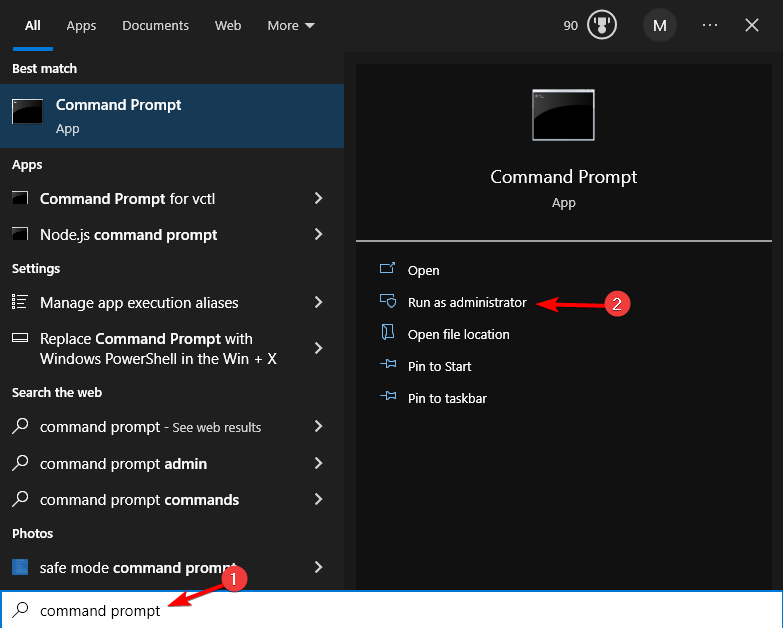
- Κάντε κλικ Ναί στο Ελεγχος λογαριασμού χρήστη προτροπή.
- Πληκτρολογήστε τα παρακάτω και πατήστε Εισαγω:
sfc /scannow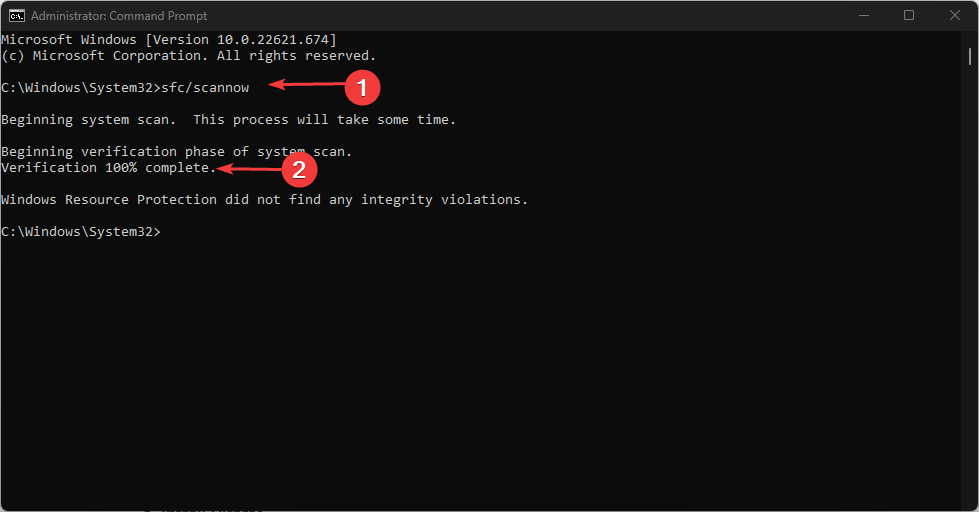
- Κάντε επανεκκίνηση του υπολογιστή σας και ελέγξτε εάν το σφάλμα παραμένει.
Η εκτέλεση μιας σάρωσης SFC θα επιδιορθώσει τα κατεστραμμένα αρχεία συστήματος που επηρεάζουν τη διαδικασία εγκατάστασης της ενημέρωσης χρονοδιαγράμματος. Μπορείτε να διαβάσετε πώς να το διορθώσετε Η σάρωση SFC δεν λειτουργεί στη συσκευή σας Windows.
Επιπλέον, σας συνιστούμε να διαβάσετε τι πρέπει να κάνετε εάν Η ενημέρωση των Windows είναι αργή σε υπολογιστές. Επίσης, μη διστάσετε να ελέγξετε πώς να το διορθώσετε Σφάλμα Windows Update 0x8007045b στα Windows 11.
Για περισσότερες ερωτήσεις ή προτάσεις σχετικά με αυτόν τον οδηγό, αφήστε τες στην ενότητα σχολίων.
Εξακολουθείτε να αντιμετωπίζετε προβλήματα;
ΕΥΓΕΝΙΚΗ ΧΟΡΗΓΙΑ
Εάν οι παραπάνω προτάσεις δεν έχουν λύσει το πρόβλημά σας, ο υπολογιστής σας ενδέχεται να αντιμετωπίσει πιο σοβαρά προβλήματα με τα Windows. Προτείνουμε να επιλέξετε μια λύση all-in-one όπως Fortect για την αποτελεσματική επίλυση προβλημάτων. Μετά την εγκατάσταση, απλώς κάντε κλικ στο Προβολή & Διόρθωση κουμπί και μετά πατήστε Ξεκινήστε την επισκευή.

